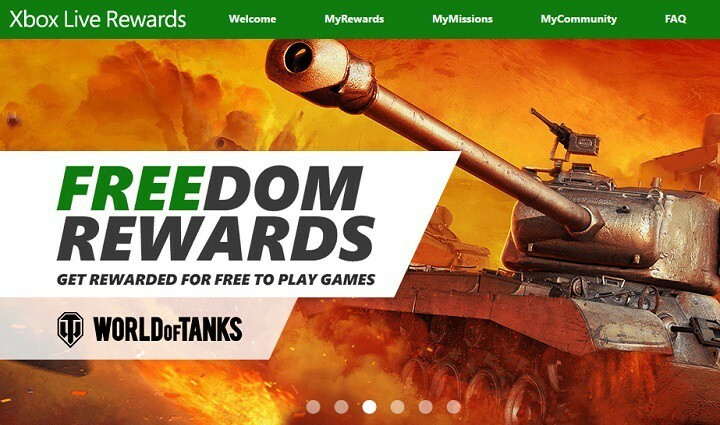- Twitch es probablemente uno de los servicios de transmisión en vivo más populares del mundo, y alberga toneladas de contenido creado para y por jugadores de todo el mundo.
- La aplicación Twitch puede tener dificultades con la consola Xbox One por una variedad de razones, y la guía a continuación le muestra algunas correcciones que debe probar.
- Este artículo es parte de mucho más extenso. hub dedicado a solucionar problemas de Xbox One, así que échale un vistazo para obtener más artículos útiles.
- Ven a visitar nuestro dedicado Xbox One página para más artículos excelentes.
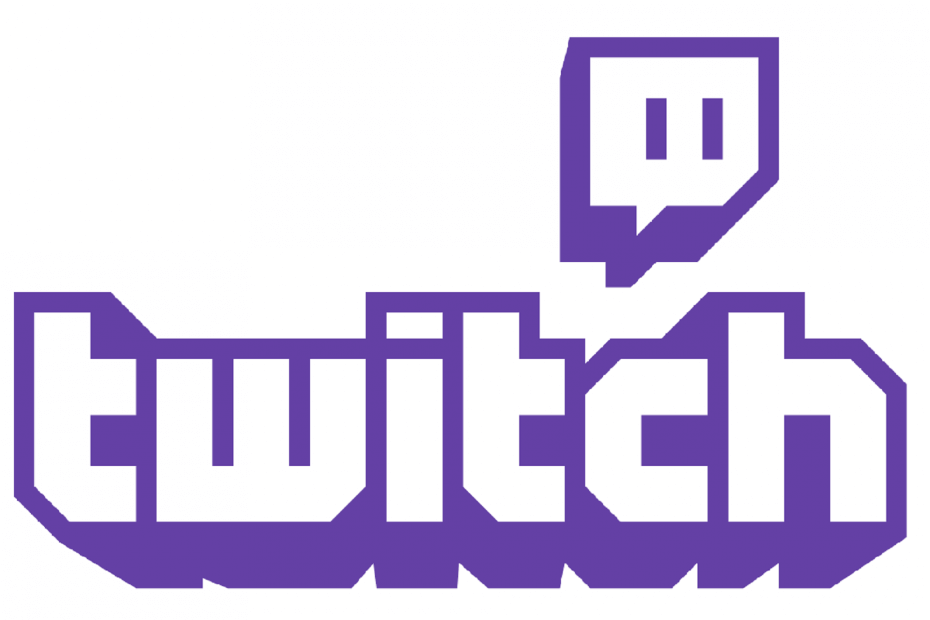
Este software mantendrá sus controladores en funcionamiento, lo que lo mantendrá a salvo de errores comunes de la computadora y fallas de hardware. Verifique todos sus controladores ahora en 3 sencillos pasos:
- Descarga DriverFix (archivo de descarga verificado).
- Hacer clic Iniciar escaneo para encontrar todos los controladores problemáticos.
- Hacer clic Actualizar los controladores para conseguir nuevas versiones y evitar averías en el sistema.
- DriverFix ha sido descargado por 0 lectores este mes.
La aplicación Xbox Twitch te permite transmitir contenido en vivo desde su consola a sus espectadores de Twitch. A veces, después de realizar algunos cambios, como cambiar el nombre para mostrar o desactivar la cuenta de twitch, puede encontrar algunos errores. Uno de esos errores es "La aplicación Twitch en Xbox One da el código de error 995f9a12". Es un error común que se informa con frecuencia en el Foros de la comunidad de Reddit.
He estado transmitiendo en Xbox One con la aplicación Twitch y todo ha sido bueno. Recientemente cambié mi nombre para mostrar, y ahora en la aplicación xbox recibo este mensaje cuando intento transmitir:
"algo salió mal. Lo sentimos mucho; sucedió algo inesperado. 995F9A12 ”
Si también le preocupa este error, aquí hay un par de consejos de solución de problemas para ayudarlo a reparar la aplicación Twitch en Xbox One, con el código de error 995f9a12.
¿Cómo soluciono el código de error 995f9a12 de la aplicación Twitch en Xbox?
1. Desconectar Xbox del perfil de Twitch

- Esta es la solución más recomendada para el código de error 995f9a12.
- En su computadora portátil o teléfono móvil, abra el Contracción nerviosa sitio web.
- Ahora ve a Perfil y abrir Conexiones pestaña.
- Encuentra Xbox y haz clic en Eliminar / Desvincular.
- En su Xbox, inicie la aplicación Twitch y haga clic en Iniciar sesión.
- Obtendrá un código de inicio de sesión de 6 dígitos. Ingrese el código e inicie sesión.
- Ahora debería poder iniciar sesión en su aplicación Xbox Twitch sin ningún error.
Los 3 principales navegadores para transmitir Twitch sin esfuerzo en 2019
2. Restablecer la dirección MAC alternativa de Xbox
- Presiona el botón Xbox en tu controlador.
- Ir Sistema pestaña y seleccione Ajustes.
- Ir La red y seleccione Configuración de red.
- Ahora seleccione Configuración avanzada> Dirección MAC alternativa.
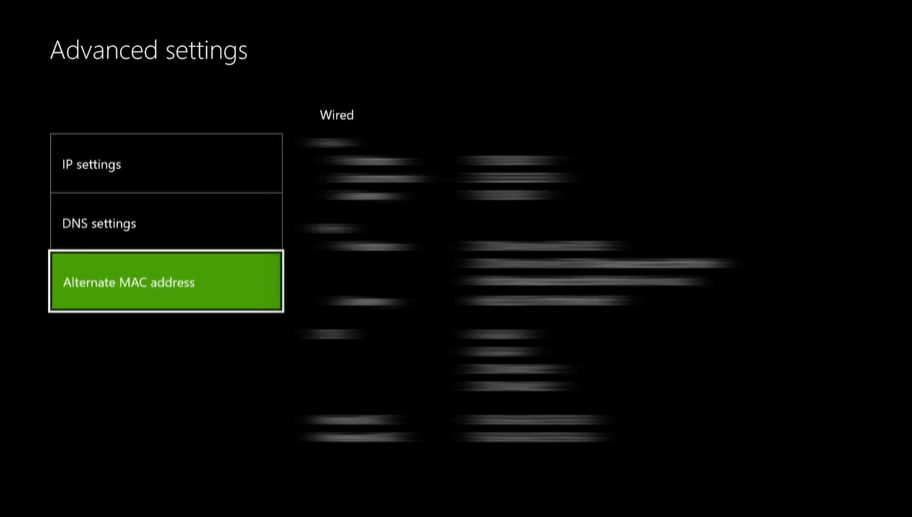
- Selecciona el Claro botón.
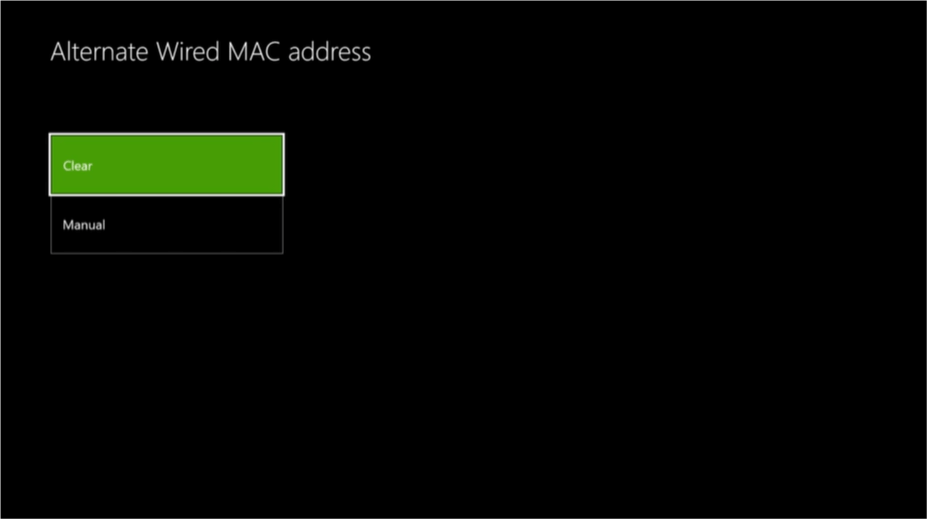
- Haga clic en Reanudar para reiniciar la consola Xbox y comprobar si hay mejoras.
- Si ha utilizado una dirección MAC alternativa para tratar problemas de red en el pasado, también puede crear problemas en el futuro. Restablecer la dirección MAC alternativa puede ayudarlo a resolver este error de Twitch.
3. Dejar un comentario en la transmisión en vivo

- Por extraño que parezca, los usuarios han informado que intentar dejar un comentario en la transmisión en vivo les ha ayudado a resolver el error.
- Por lo tanto, acceda a cualquier transmisión en vivo aleatoria desde su Consola Xbox e intente dejar un comentario. Si recibe un código de error, vuelva a intentarlo unas cuantas veces más.
- Ahora regrese a la pantalla de inicio de la aplicación twitch y verifique si puede iniciar sesión nuevamente y si el código de error 995f9a12 de Twitch Xbox one está resuelto.
4. Restablecer clave de transmisión
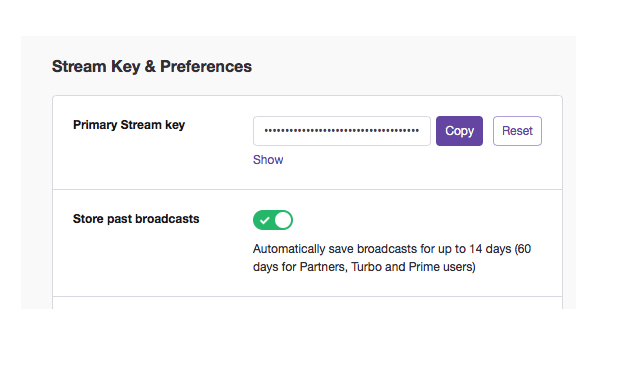
- Abre el Contracción nerviosa sitio web usando su computadora portátil o computadora y no la aplicación Twitch Xbox.
- Ir Configuración> Canal.
- Haga clic en "Restablece tu clave de transmisión " opción.
- Ahora haga clic en el Reiniciar botón junto al Clave principal de Steam.
- Espere unos minutos para que la llave se reinicie.
- Ahora regrese a la Xbox e inicie la aplicación Twitch. Intente firmar y verifique si el problema está resuelto.
Si el problema persiste, intente desinstalar y reinstalar la aplicación Twitch Xbox. Esto debería resolver cualquier problema que se produzca debido a la corrupción del archivo de la aplicación.
Preguntas frecuentes
Si está buscando transmitir contenido e incluso editar un poco, puede hacer uso de la función de transmisión de juegos de Xbox propia de Xbox. De hecho, esta pequeña característica se comporta increíblemente bien en tabletas.
Primero debes desvincular tu consola Xbox One de la aplicación y cuenta de Twitch, y luego dirigirte al sitio web de Twitch y restablecer tu clave de transmisión.
No. Las aplicaciones de transmisión de Twitch están disponibles para Android e iOS, junto con PlayStation 4, así como para PC con Windows. Sin embargo, los usuarios de PC deben saber que si desean comenzar a transmitir, necesitarán un PC robusta para juegos.